
쉽고 빠른 인터넷 오류 코드 해결 가이드: 초보자도 이해하는 완벽 해결책
인터넷이 끊겼을 때의 짜증, 여러분도 아시죠? 소중한 시간을 낭비하고 업무 효율까지 떨어뜨리는 인터넷 오류는 정말 골치 아픕니다. 하지만 이제 걱정하지 마세요! 이 가이드를 통해 쉽고 빠른 인터넷 오류 코드 해결 방법을 배우고, 인터넷 연결 문제에서 영원히 해방될 수 있습니다.
흔히 발생하는 인터넷 오류 코드 및 쉽고 빠른 해결 방법: 초보자도 따라하는 간편 해결책
인터넷이 느리거나, 아예 연결이 안 될 때 가장 먼저 떠오르는 것이 바로 오류 코드죠? 복잡한 코드에 당황하지 마세요! 이번 장에서는 자주 발생하는 인터넷 오류 코드들을 쉽고 빠르게 해결하는 방법을 알려드릴게요. 실제로 많은 분들이 겪는 문제이니, 차근차근 따라 해보시면 됩니다. 어려운 전문 용어는 최대한 배제하고, 누구나 이해하기 쉽도록 설명해 드릴 것을 약속드립니다.
가장 흔한 오류 코드와 해결 방법은 다음과 같습니다.
| 오류 코드/현상 | 가능한 원인 | 해결 방법 | 추가 팁 |
|---|---|---|---|
| DNS 서버에 연결할 수 없습니다. | DNS 서버 문제, 네트워크 연결 문제, 잘못된 DNS 설정 | 1. 모뎀과 공유기의 전원을 껐다가 켜세요. 2. DNS 설정을 자동으로 얻기로 설정합니다. (설정 방법은 사용하는 운영체제에 따라 다릅니다). 3. 다른 DNS 서버(예: 구글 공개 DNS 8.8.8.8. 8.8.4.4)를 사용해 보세요. 4. 인터넷 서비스 제공업체(ISP)에 문의하세요. | DNS 캐시 삭제 (cmd 창에서 ipconfig /flushdns 입력) |
| 인터넷 연결이 없습니다. | 네트워크 케이블 연결 불량, 모뎀 또는 공유기 문제, 인터넷 서비스 장애 | 1. 네트워크 케이블이 제대로 연결되어 있는지 확인하세요. 2. 모뎀과 공유기의 전원을 껐다가 켜세요 (재부팅). 3. 공유기의 모든 케이블을 확인하고, 필요시 재 연결해 주세요. 4. 다른 기기에서 인터넷 연결 확인. 문제가 지속된다면 ISP에 문의하세요. | 와이파이 신호 강도 확인 및 위치 조정 |
| 웹 페이지를 찾을 수 없습니다. (404 오류) | 잘못된 URL 입력, 웹사이트 서버 문제 | 1. URL을 다시 확인합니다. 철자 오류가 없는지 꼼꼼히 살펴보세요. 2. 다른 브라우저를 사용해 보세요. 3. 나중에 다시 시도하세요. 웹사이트 서버에 문제가 있을 수 있습니다. | 북마크를 활용하세요. |
| 네트워크에 연결되어 있지 않습니다. | 와이파이 연결 문제, 네트워크 드라이버 문제 | 1. 와이파이 연결 상태를 확인하고, 연결을 끊었다가 다시 연결합니다. 2. 공유기의 와이파이 비밀번호를 다시 입력해보세요. 3. 네트워크 드라이버를 업데이트 해보세요. (장치관리자에서 확인 가능) | 와이파이 신호 강도 개선을 위한 위치 조정 |
| 느린 인터넷 속도 | 네트워크 혼잡, 바이러스 감염, 많은 프로그램 실행 | 1. 실행 중인 프로그램을 최소화하세요. 2. 바이러스 검사를 실행합니다. 3. 인터넷 속도 테스트를 통해 속도 확인하고 ISP에 문의하세요. | 불필요한 백그라운드 프로그램 종료 |
위 표에 나온 해결 방법들을 차례대로 시도해 보시면 대부분의 인터넷 오류를 해결할 수 있습니다. 하지만 문제가 지속된다면, 인터넷 서비스 제공업체(ISP)에 문의하여 전문적인 도움을 받는 것이 좋습니다.
인터넷 오류 해결의 핵심은 문제의 원인을 파악하고, 차분하게 해결 방법을 하나씩 시도하는 것입니다.
이제 흔한 인터넷 오류 코드에 대한 두려움은 버리세요! 위의 안내대로 따라 하시면 어렵지 않게 문제를 해결할 수 있을 거예요. 다음 장에서는 인터넷 속도를 더욱 향상시키는 방법에 대해 알아보도록 하겠습니다.
✅ 인터넷 오류 코드? 이젠 걱정 마세요! 초간단 해결법과 속도 향상 팁을 지금 바로 확인하세요.
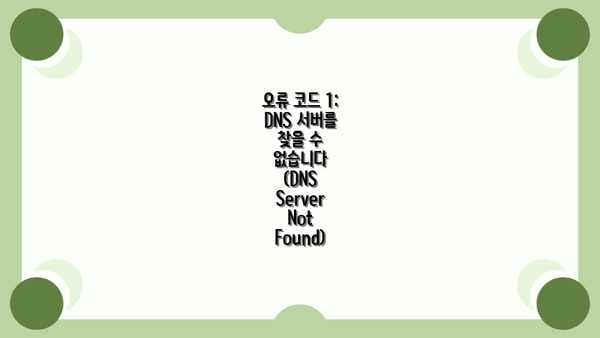
오류 코드 1: DNS 서버를 찾을 수 없습니다 (DNS Server Not Found)
이 오류는 DNS 서버에 연결할 수 없다는 것을 의미합니다. DNS 서버는 웹사이트 주소(예: google.com)를 컴퓨터가 이해할 수 있는 IP 주소로 변환해주는 역할을 합니다. DNS 서버가 작동하지 않으면 인터넷에 접속할 수 없습니다.
- 해결 방법:
- 컴퓨터를 재부팅합니다.
- 모뎀과 라우터의 전원을 껐다가 다시 켭니다.
- 인터넷 서비스 제공업체(ISP)에 문제를 문의합니다.
- DNS 서버 주소를 변경합니다 (구글 공용 DNS: 8.8.8.8 및 8.8.4.4). 이는 라우터 설정이나 컴퓨터의 네트워크 설정에서 변경할 수 있습니다.
오류 코드 2: 네트워크 케이블이 연결되어 있지 않습니다 (Network Cable Unplugged)
말 그대로 네트워크 케이블이 제대로 연결되어 있지 않거나, 케이블 자체에 문제가 있을 수 있습니다. 노트북의 경우, 케이블이 단단히 연결되었는지, 포트에 문제가 없는지 확인해야 합니다. 또한 데스크톱의 경우, 케이블이 모뎀이나 라우터에 잘 연결되었는지 확인하세요.
- 해결 방법:
- 네트워크 케이블이 제대로 연결되었는지 확인합니다. 헐겁게 연결된 경우, 단단히 꽂아줍니다.
- 케이블 자체에 문제가 있는지 확인합니다. 케이블을 교체해보는 것을 추천합니다.
- 네트워크 카드 드라이버가 최신 버전인지 확인하고, 필요하면 업데이트합니다.
오류 코드 3: 게이트웨이를 찾을 수 없습니다 (Gateway Not Found)
게이트웨이는 네트워크의 다른 부분과 통신하기 위한 경유지입니다. 이 오류는 라우터나 모뎀에 문제가 있거나, 네트워크 설정에 문제가 있을 수 있습니다.
- 해결 방법:
- 라우터와 모뎀의 전원을 껐다가 다시 켭니다.
- 라우터의 설정을 확인하고, 필요하면 재설정합니다 (공장 초기화).
- ISP에 문의합니다. 이 오류는 대부분 ISP 측 문제일 가능성이 높습니다.
✅ 인터넷 오류 코드 해결 방법을 보고 싶으신가요? 초보자도 쉽게 따라할 수 있는 완벽 해결책을 지금 바로 확인하세요!

인터넷 속도 향상을 위한 팁: 쉽고 빠른 인터넷 사용을 위한 추가 조치
인터넷 오류 외에도 인터넷 속도가 느린 경우가 많습니다. 다음 팁들을 활용하면 인터넷 속도를 향상시키고 더욱 쾌적한 인터넷 환경을 만들 수 있습니다.
- 라우터의 위치를 바꿔봅니다. 벽이나 다른 전자기기로부터 멀리 배치하는 것이 좋습니다.
- 와이파이 채널을 변경합니다. 주변에 많은 와이파이가 있으면 채널 충돌로 속도가 느려질 수 있습니다.
- 여러 기기가 동시에 인터넷을 사용하면 속도가 느려질 수 있습니다. 불필요한 기기의 인터넷 사용을 제한합니다.
- 라우터의 펌웨어를 최신 버전으로 업데이트합니다.
- 인터넷 사용량이 많은 시간대를 피하여 인터넷을 사용합니다.
인터넷 오류 코드 해결을 위한 요약표: 문제 해결의 지름길!
인터넷 오류는 정말 짜증나죠? 하지만 이 요약표를 활용하면 쉽고 빠르게 문제를 해결할 수 있어요! 각 오류 코드에 따른 해결 방법을 간단 명료하게 정리했으니, 당황하지 마시고 차근차근 따라 해 보세요. 어려운 전문 용어는 최대한 배제하고, 누구나 이해하기 쉽게 설명했답니다.
아래 표는 흔히 발생하는 인터넷 오류 코드와 그 해결 방법을 요약한 것이에요. 하지만 모든 오류 코드를 다룰 수는 없으니, 표에 없는 코드라면 인터넷 서비스 제공업체에 문의하는 것을 추천드려요.
| 오류 코드 (예시) | 발생 원인 | 해결 방법 | 추가 확인 사항 |
|---|---|---|---|
| DNS 서버에 연결할 수 없습니다. | DNS 서버 문제, 네트워크 연결 문제 | 1. 모뎀과 라우터를 재부팅해 보세요. 2. DNS 서버 주소를 변경해 보세요 (예: 구글 공용 DNS 8.8.8.8. 8.8.4.4). 3. 인터넷 서비스 제공업체에 문의하세요. | 라우터의 DNS 설정 확인, 다른 기기에서도 같은 오류 발생 여부 확인 |
| 웹 페이지를 찾을 수 없습니다. (404 오류) | 잘못된 주소 입력, 웹페이지 삭제 또는 이동 | 1. 주소를 다시 한번 확인해 보세요. 2. 검색 엔진을 사용하여 웹페이지를 찾아보세요. 3. 웹사이트 관리자에게 문의해 보세요. | 입력한 주소의 정확성, 브라우저 캐시 및 쿠키 삭제 |
| 네트워크 케이블이 연결되어 있지 않습니다. | 케이블 연결 문제, 케이블 고장 | 1. 케이블이 제대로 연결되었는지 확인하세요. 2. 케이블의 손상 여부를 확인하고, 필요하다면 교체하세요. 3. 다른 케이블을 사용해 보세요. | 케이블의 양쪽 끝단 연결 상태, 케이블 자체의 문제 여부 |
| 인터넷 연결이 없음 | 네트워크 문제, 인터넷 서비스 장애 | 1. 모뎀과 라우터의 전원을 껐다가 다시 켜보세요. 2. 인터넷 서비스 제공업체의 서비스 장애 여부를 확인하세요. 3. 다른 기기에서 인터넷 연결 확인 | 와이파이 신호 강도 확인, 다른 기기에서의 인터넷 연결 상태 |
| IP 주소 충돌 | 여러 기기가 동일한 IP 주소를 사용 | 1. 라우터를 재부팅합니다. 2. 라우터의 DHCP 설정을 확인하고 필요하면 재설정 합니다. 3. IP 주소를 수동으로 할당합니다. (고급 사용자를 위한 방법) | 라우터의 IP 주소 할당 목록 확인, IP 주소 충돌 감지 프로그램 사용 |
위 표는 일반적인 예시이며, 실제 오류 코드와 해결 방법은 상황에 따라 다를 수 있으니 참고로만 활용하세요.
추가 팁:
- 문제 해결 전, 현재 연결된 인터넷 속도와 상태를 확인해 보세요. 문제점 파악에 도움이 될 거예요.
- 컴퓨터를 재부팅하는 것은 간단하지만 놀라울 정도로 효과적인 해결책이 될 수 있어요!
- 문제가 지속된다면, 인터넷 서비스 제공업체에 전화하여 전문적인 도움을 받는 것을 추천드립니다. 자세한 설명과 함께 오류 코드를 알려주시면 더욱 빠르게 문제를 해결할 수 있을 거예요.
이 요약표가 인터넷 오류로부터 여러분을 해방시켜주길 바라요! 더 이상 인터넷 오류 때문에 시간을 낭비하지 마세요!
결론: 이제 인터넷 오류는 걱정 끝! 빠르고 효율적인 해결 전략으로 시간을 아껴보세요!
자, 이제까지 흔히 발생하는 인터넷 오류 코드부터 해결 방법, 그리고 인터넷 속도 향상 팁까지 꼼꼼히 살펴보았어요. 혹시 아직도 인터넷 오류 때문에 답답하셨나요? 이 가이드를 통해 여러분은 이제 인터넷 오류를 스스로 해결할 수 있는 능력을 갖추게 되었어요!
이 가이드에서 소개된 방법들을 활용하면, 더 이상 인터넷 연결 문제로 시간을 허비하지 않아도 돼요. 모든 과정은 초보자도 쉽게 따라 할 수 있도록 자세히 설명했으니, 걱정하지 않으셔도 돼요.
이제 인터넷 오류는 여러분의 생산성을 떨어뜨리는 방해꾼이 아닌, 쉽게 해결 가능한 작은 문제일 뿐이에요.
기억하세요! 문제 발생 시 요약표를 참고하여 빠르게 원인을 파악하고, 제시된 해결 방법을 차근차근 따라하면 대부분의 오류는 해결 가능해요. 만약 문제가 지속된다면, 전문가의 도움을 받는 것도 좋은 방법이에요. 하지만, 이 가이드를 통해 대부분의 문제는 스스로 해결할 수 있을 거예요.
앞으로 인터넷 연결 문제가 발생하더라도 당황하지 마세요. 이 가이드에 있는 정보들을 활용하여 빠르고 효율적으로 문제를 해결하고, 소중한 시간을 더욱 가치 있게 사용하세요!
마지막으로, 인터넷 속도 향상을 위한 팁들을 꾸준히 실천한다면 더욱 원활하고 빠른 인터넷 환경을 유지할 수 있을 거예요. 행복한 인터넷 사용 경험을 누리시길 바라요! 오늘부터 인터넷 오류는 이제 그만!
자주 묻는 질문 Q&A
Q1: 인터넷 연결이 안 될 때 가장 먼저 해야 할 일은 무엇인가요?
A1: 모뎀과 공유기의 전원을 껐다가 다시 켜고, 네트워크 케이블 연결 상태를 확인하는 것입니다. 문제가 지속되면 DNS 설정을 확인하거나 ISP에 문의하세요.
Q2: “DNS 서버에 연결할 수 없습니다” 오류가 발생하면 어떻게 해결하나요?
A2: 모뎀과 공유기를 재부팅하고, DNS 설정을 자동으로 얻기로 설정하거나 구글 공개 DNS (8.8.8.8. 8.8.4.4)를 사용해 보세요. cmd 창에서 `ipconfig /flushdns` 명령어를 입력하여 DNS 캐시를 삭제하는 것도 도움이 됩니다. 문제가 계속되면 ISP에 문의하세요.
Q3: 인터넷 속도가 느린 경우 어떤 조치를 취할 수 있나요?
A3: 실행 중인 프로그램을 최소화하고, 바이러스 검사를 실행하며, 라우터의 위치를 조정하거나 와이파이 채널을 변경해 보세요. 인터넷 속도 테스트를 통해 속도를 확인하고, 필요하면 ISP에 문의하여 속도 저하 원인을 파악하세요.
이 콘텐츠의 무단 사용은 저작권법에 위배되며, 이를 위반할 경우 민사 및 형사상의 법적 처벌을 받을 수 있습니다. 무단 복제, 배포를 금지합니다.
※ 면책사항: 위 본문 내용은 온라인 자료를 토대로 작성되었으며 발행일 기준 내용이므로 필요 시, 최신 정보 및 사실 확인은 반드시 체크해보시길 권장드립니다.

